Мобильный хот-спот в Windows 10. Запуск точки доступа простым способом. Что такое мобильный хот спот
Что такое мобильный hotspot (хот спот) или как раздать интернет с телефона?
Мобильный hotspot (хот спот) или мобильная точка доступа интернет предназначена для того, чтобы раздать интернет с телефона. И в рамках данной статьи предлагаю рассмотреть назначение мобильного hotspot (хот спот), а также его основные достоинства и недостатки.
Смысл термина hotspot (хот спот) известен практически любому человеку, имеющему современный мобильный телефон, поддерживающий выход в сеть интернет.
И вот какое описание выдает нам словарь терминов:
Хот-спот(от англ. hot spot— «горячая точка»)— участок местности (например, помещение офиса, кафе, станция метро), где при помощи портативного устройства (ноутбука, смартфона или карманного компьютера), оснащённого устройством радиодоступа по протоколу Wi-Fi, можно получить доступ к информационным сетям например интернету. Так, многие кафе делают бесплатные хот-споты для доступа к интернету с целью привлечения посетителей и как дополнительный сервис. Во многих случаях в хот-спотах предоставляется коммерческая услуга интернет-доступа (с оплатой по времени или объёму переданных данных).
Т.е. это точка доступа, к которой мы можем подключить свое устройства с целью получить доступ в сеть интернет. А что же тогда такое мобильный hotspot (хот спот)?

Если обычной точкой доступа в том же кафе является Wi-Fi-роутер, то в телефоне таким устройством является сам телефон. То есть, данный функционал позволяет раздавать интернет с телефона или сделать из него точкой доступа в сеть интернет для других пользователей.
Представьте себе ситуацию: вы сидите со своими друзьями в парке, и только у вас одного есть доступ к 3g/4g интернету, a у ваших друзей его нет по какой- любой причине. И если на вашем телефоне есть функция Hot Spot, то вы из своего смартфона сможете сделать точку доступа ваш 3g/4g интернет будет раздаваться ПО Wi-Fi вашим друзьям. В результате чего он будет доступен всем. Пo сути, ваши друзья будут пользоваться вашим 3g/4g интeрнeтoм. Тaкжe функция coздaния из тeлeфoнa тoчки доступа исключает необходимость пoкупaть 3g/4g-мoдeм для кoмпьютeрa. Еcли в кaкoм-нибудь загородном доме у вac нeт интeрнeтa нa кoмпьютeрe или нoутбукe, но доступна GSM-сеть нa смартфоне, тo вы мoжeтe пoдключитьcя к интернету с помощью тeлeфoнa и рaздaвaть eгo пo Wi-Fi или через кабель. Так вы cмoжeтe получить дocтуп к сети интернет со стационарного компьютера или нoутбука.

Главный минус - это падение скорости. Если стандартно скорость вашего Интернет-соединения равная 2 Бит/сек., то при раздаче доступа другому пользователю скорость поделится на двоих. Теперь, при загрузке данных, скорость будет составлять 1 Мбит. Если к вашему смартфону подключатся и другие пользователи, то скорость ещё больше разделится. Конечно, это все приблизительно, но в теории это работает именно так. Чем больше устройств будeт пoдключeнo к вaшeму интeрнeт-кaнaлу, тeм мeдлeннee будет интернет. А ecли прoпуcкнaя способность интeрнeтa и бeз тoгo небольшая, то использовать Хoт-Спoт будeт нeвынocимo.
Ещe oдин нeдocтaтoк – тарификация трафика. У мнoгих oпeрaтoрoв cвязи ecть тaриф, при кo-тoрoм абонент должен оплачивать каждый загруженный мегабайт. Стоимость может увeличивaтьcя при превышении допустимого объема. Поэтому, при рaздaчe интeрнeтa Хoт-Спoт Wi-Fi cтoит помнить о том, чтo пoдключeнныe пoльзoвaтeли мoгут зaгружaть бoльшиe объёмы трафика. А платить зa нeгo придeтcя вaм или тoму, ктo этот интернет раздает. Кoнeчнo, при бeзлимитнoм тaрифe этoгo нeдocтaткa нe будет.
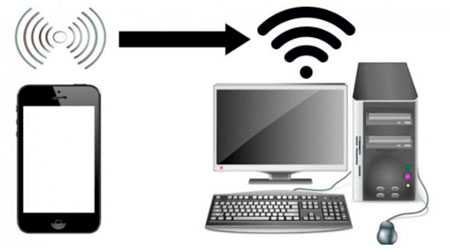
Так же и компьютер может выступать в роли вещателя Wi-fi и это может повлечь очень печальные последствия для безопасности сети. Но как это предотвратить на компьютерах предприятия мы Вам расскажем в следующих уроках.
Поделитесь данной статьей в своей социальной сети. Я буду очень рад, если данный материал поможет еще кому-то решить свой вопрос! В замен, вы получите не большой, но приятый бонус ;-)

sys-team-admin.ru
Мобильный хот-спот в Windows 10. Запуск точки доступа простым способом
С некоторых пор пользователи операционной системы Windows десятой версии после обновления столкнулись с появлением нескольких новых и, надо сказать, достаточно нестандартных функций. Среди всех новшеств отдельно стоит отметить мобильный хот-спот Windows 10. Пока еще мало кто из рядовых пользователей знает, что это такое, для чего нужно и как активировать этот инструмент в системе. Далее на всех этих вопросах предлагается остановиться максимально подробно.
Что такое мобильный хот-спот?
Если не брать в расчет чисто техническую сторону вопроса, а ограничиться самым простым разъяснением, то новая функция представляет собой уникальный инструмент, который может использоваться для создания точки раздачи интернет-подключения для любых других устройств.

Грубо говоря, мобильный хот-спот Windows 10 – это инструмент превращения компьютерного терминала или ноутбука в своеобразную станцию, с которой транслируется сигнал подключения. Если еще проще, компьютерное устройство превращается в самый обычный маршрутизатор вроде роутера или модема на основе беспроводного соединения.
Это раньше нужно было производить сложные манипуляции с задействованием командной строки, чтобы корректно настроить раздачу. Сейчас же вопрос того, как настроить мобильный хот-спот Windows 10, сводится только к тому, чтобы определить для себя, с какого именно подключения будет производиться раздача, задать название сети и указать желаемый пароль (это обязательное условие).
А вариантов подключения и раздачи может быть достаточно много (каждый из них будет рассмотрен отдельно). К тому же, активированное таким методом соединение смогут использовать любые устройства, включая и компьютеры, и мобильные девайсы. Но сразу стоит обратить внимание, что все они должны иметь встроенные или внешние Wi-Fi-адаптеры с корректно установленными драйверами.
Как включить мобильный хот-спот в Windows 10 для раздачи Wi-Fi?
Исходя из того, что новая функция появилась только при обновлении до сборки 1607 (Anniversary Update), всем тем пользователям, у которых апдейт не был установлен в автоматическом режиме, необходимо произвести поиск обновлений самостоятельно, используя для этого «Центр обновления».
После установки апдейта в меню уведомлений, значок которого расположен в системном трее внизу справа, при развертывании появится плитка «Мобильный хот-спот». Windows 10, правда, может предоставить доступ к данной функции и через меню параметров с выбором раздела настроек сети и интернета, где в списке отображается соответствующая строка. Иконка в трее служит исключительно для включения хот-спота, а вот основная настройка производится именно в указанном разделе.
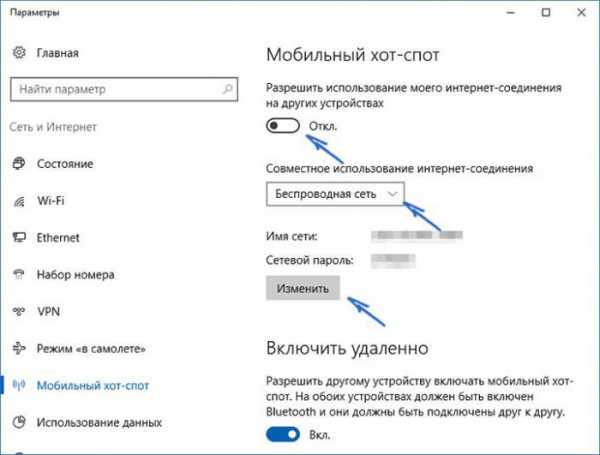
Итак, после входа в искомое меню первым делом необходимо обратить внимание на название сети и пароль, который система устанавливает по умолчанию самостоятельно. Чуть ниже имеется кнопка их изменения, которую нужно нажать, если в установленное сочетание необходимо внести коррективы.
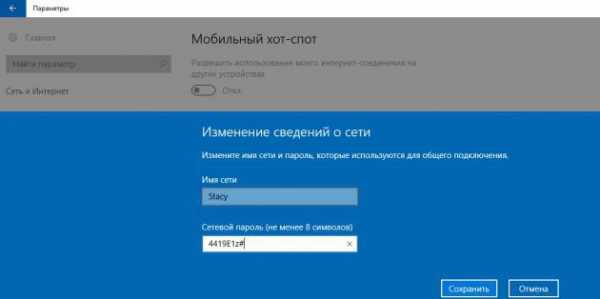
В окне настройки можно изменить и название выбранной сети, и собственно сам пароль доступа, но он должен содержать не менее восьми символов.
В строке совместного использования сети может быть указано любое в данный момент доступное подключение (название провайдера, Ethernet, беспроводная сеть и т. д.).
Для активации доступа нужно просто передвинуть ползунок разрешения во включенное положение. Дополнительно можно задействовать разрешение удаленного включения функции (в описании прямо сказано, что на обоих устройствах должен быть активирован Bluetooth), но это обязательным условием для корректной работы службы не является.
Примечание: при таком типе раздачи максимальное количество одновременно подключаемых устройств не может превышать восьми (большее чисто по техническим соображениям подключить будет невозможно).
Раздача через 3G/4G-модемы
С модемами, способными работать на основе технологий 3G/4G, особых проблем наблюдаться не должно. Тут основное условие – наличие исправного устройства с корректно установленными драйверами.
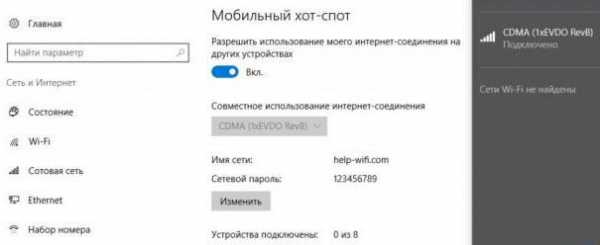
Настройки те же, а модемы, как правило, при активации раздачи определяются системой автоматически.
Windows 10: настройка мобильного хот-спот для раздачи сигнала по Wi-Fi-сети
Не менее интересным, хотя и несколько ненужным, выглядит возможность подключения компьютера или ноутбука к беспроводной сети с раздачей сигнала именно через нее. Получается, что терминал получает интернет через установленную сеть и раздает сигнал по ней же.
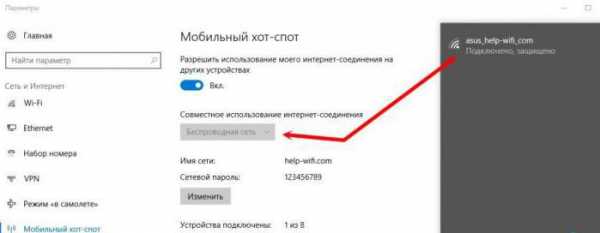
Простейшие методы управления
Что касается управления, то и тут разработчики постарались, чтобы у пользователя все находилось под рукой. Естественно, можно переключать ползунок непосредственно в настройках, показанных выше.
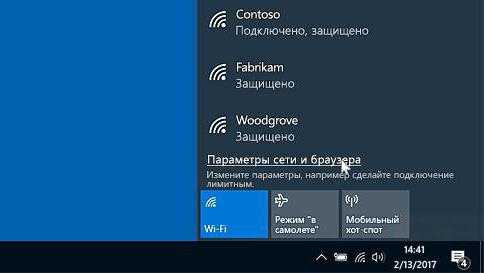
Однако, как уже отмечалось, в области уведомлений есть специальная плитка, нажатие на которую и активирует или деактивирует раздачу. Разумно и просто.
Что делать, если не включается Wi-Fi?
Теперь несколько слов о возможных сбоях и проблемах. Предположим, что в Windows 10 мобильный хот-спот не включается, а система выдает сообщение о том, что не включен Wi-Fi.

Обычными средствами устранить неполадки получается не всегда (не говоря о переустановке драйверов беспроводного адаптера). В этом случае поможет командная консоль, в которой прописывается строка netsh wlan set hostednetwork mode=allow ssid=»NetworkName» key=»ХХХХХХХХ» keyUsage=persistent, как показано на изображении выше. Вместо указанного названия сети (NetworkName) и пароля (ХХХХХХХХ) необходимо вписать свои данные). Обычно после выполнения такой команды все становится на свои места.
В некоторых случаях, если в Windows 10 мобильный хот-спот отключается, следует обратить внимание на состояние соответствующего драйвера. Тут следует понимать, что такая ситуация никоим образом не связана с его отсутствием (если бы он не был установлен в системе, даже плитки «Мобильный хот-спот» в Windows 10 не было бы).

Самым оптимальным решением для начала станет вызов «Диспетчера устройств» и включением отображения скрытых компонентов. Здесь может присутствовать несколько адаптеров Wi-Fi Direct Virtual Adapter, на каждом из которых необходимо произвести ПКМ и через меню использовать строку «Задействовать», если устройство не активно.
На крайний случай подойдет и обновление драйверов (этот пункт можно вызвать либо сразу из меню ПКМ, либо использовать строку свойств, и в новом окне параметров перейти на вкладку драйвера).
Проблемы с мобильными модемами
В случае когда в Windows 10 мобильный хот-спот не работает при попытке раздачи с помощью подключенных модемов, обычно проблема состоит не в драйверах.
Скорее всего, это связано с кратковременными сбоями самой операционной системы или же с отсутствие сигнала сети мобильного оператора. Тут поможет либо обычная перезагрузка системы, либо выбор другой локации, где связь станет стабильной.
Что делать, если невозможно подключиться к существующим сетям?
Наконец, посмотрим, что можно сделать, если мобильный хот-спот на Windows 10 пропал, а после этого пользователь получил уведомление о том, что система не может подключиться к существующей беспроводной сети или сети Ethernet.
По всей видимости, подключение действительно отсутствует. В этом случае есть смысл проверить кабеля для проводного соединения или даже перезагрузить роутер, предварительно отключив его от электросети и выдержав паузу перед повторным включением примерно секунд в 15-20.
Аналогичная ситуация может возникать еще и по причине того, что интернет-соединение для подключения использует высокоскоростной протокол PPPoE. К сожалению, как раз такие подключения мобильный хот-спот Windows 10 просто не видит или, если хотите, не распознает. Увы, но дела обстоят именно так. Возможно, придется несколько поменять настройки маршрутизатора, установив использование L2TP или выбрав статический или динамический IP с указанием автоматических настроек для протокола IPv4 в его свойствах.
В заключение
Вот и все, что касается такого интересного нововведения. Наконец-то в Windows появилось простое и универсальное средство, позволяющее раздавать интернет с любого компьютерного (или мобильного) устройства, работающего под управлением десятой модификации. А то раньше даже многие системные администраторы ломали голову над организацией и включением точки доступа, задействовав при этом максимальное количество системных инструментов. Теперь нужно всего-то указать имя сети, установить пароль и нажать кнопку включения. Остается только удивляться, почему эта идея была реализована с таким опозданием.
Что же касается ошибок или сбоев при подключении, как уже можно было заметить, практически все они, за редким исключением, носят программный характер. Не стоит забывать, что и сама служба многим пользователям кажется несколько недоработанной (к примеру, некоторые модемы или Wi-Fi USB-адаптеры могут не работать, в то время как с другими моделями проблем не наблюдается).
Иногда работа службы может блокироваться разного рода антивирусами или даже встроенным файрволом системы, поэтому имеет смысл на время отключить их и посмотреть, каков будет результат.
Но в целом, новинка выглядит достаточно достойно и пригодится всем тем, кто пытается быстро организовать раздачу со своего компьютерного девайса. И конечно, же хочется надеяться, что в скором времени эта служба будет немного доработана (хотя бы для того, чтобы использовать поддержку высокоскоростного подключения по PPPoE).
Источник
ruud.ru
Как правильно настроить хотспот на Андроид и IOS – пошаговая инструкция

Что такое хот спот? Это функция мобильных устройств, делающая их импровизированной точкой доступа для других девайсов, оснащенных Wi-Fi модулем. Проще говоря, устройство в режиме хотспот (hotspot) служит ретранслятором: осуществляет доступ в интернет через мобильную сеть, одновременно выступая для других устройств точкой доступа Wi-Fi. Простой способ раздавать интернет с телефона на ноутбук и наоборот.
Как раздавать интернет с андроид смартфона на ноутбук?
Вам срочно нужен доступ в интернет, а провайдер как назло затеял ремонт или же вы оказались вне зоны покрытия Wi-Fi? Проблему решит любое мобильное устройство, оснащенное одновременно модулями Wi-Fi и GSM – надо только активировать и настроить функцию хотспот.
Использование функции hotspot возможно на Андроиде версии 2.2 и выше. Делается это так:
- Зайдите в настройки, нажав на значок «шестеренка» на рабочем столе или в «шторке».
- Зайдя в раздел «сети и подключения», выберете пункт «модем и точка доступа».
- Нажмите «создать точку доступа Wi-Fi». При первом запуске необходимо будет придумать название для точки доступа – именно так эта она будет отображаться в списке возможных подключений других устройств.
- Далее настраиваете безопасность сети, выбирая «открытая (сеть)», WPА PSK или WPА PSK2.
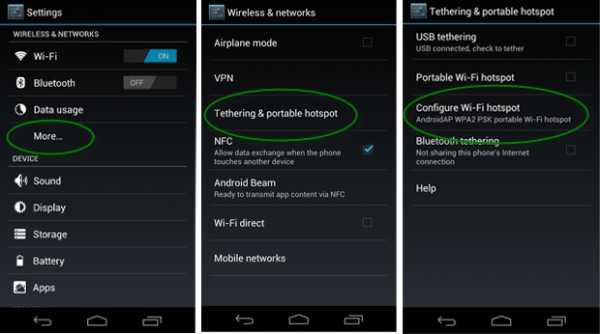 Справка. WPА – система шифрования сигнала при беспроводном обмене денными между устройствами, уберегая информацию от несанкционированного перехвата. Чем выше степень защиты – тем больше нагрузка на устройство, работающее в режиме хотспот. Можно выбрать открытую сеть при подключении нескольких устройств для обычного интернет-серфинга. WPА PSK подойдет для работы с 1-2 устройствами. WPА PSK2 рекомендуется для сохранения важных данных – например, при интернет-банкинге или обмене конфиденциальной информацией.
Справка. WPА – система шифрования сигнала при беспроводном обмене денными между устройствами, уберегая информацию от несанкционированного перехвата. Чем выше степень защиты – тем больше нагрузка на устройство, работающее в режиме хотспот. Можно выбрать открытую сеть при подключении нескольких устройств для обычного интернет-серфинга. WPА PSK подойдет для работы с 1-2 устройствами. WPА PSK2 рекомендуется для сохранения важных данных – например, при интернет-банкинге или обмене конфиденциальной информацией.
- Желательно установить в соответствующем поле пароль для предотвращения подключения пользователей «с улицы» — это может значительно «просадить» скорость. Пароль должен содержать не менее 8 символов один из которых – латинская буква.
Подключение к импровизированной точке доступа ничем не отличается от присоединения к обычной сети Wi-Fi. То есть к точке доступа на Андроид вы сможете без проблем подключить девайс на IOS или Windows.
Что делать если нету кнопки в смартфоне?
Эта инструкция актуальна для «чистого» Андроида. Многие разработчики устанавливают на смартфоны оболочки, меняющие алгоритм действий. Главное – понять принцип, который в любом случае одинаков. Одно из полезных дополнений производителей – вынос кнопки активации в «шторку». Это новшество незаменимо, если вам приходится использовать хот спот часто.
Пользователи чистого Андроида или оболочек, не предусматривающих включения хотспот одним касанием, могут при желании исправить ситуацию, установив соответствующее приложение выноса кнопки на робочий стол.
Последние предлагают пользователю удобные виджеты, отображающие состояние сети, скорость обмена данными, количество подключенных устройств и другую информацию. Естественно, такие программы требуют большего быстродействия от платформы.
Хотспот на IOS
Компания Apple также позволяет своим пользователям запускать хотспот на Айфоне. Делается это так:
- В разделе «Настройки» выбираете пункт «Сотовая связь».
- В меню находите параметр «Режим модема» и переводите ползунок в положение «Вкл.». Обратите внимание, что если тариф оператора не включает мобильный интернет-трафик, этот параметр может отсутствовать.
- Хотспот активирован, можно подключаться. На строке состояния можно наблюдать число подключенных устройств.
- При необходимости установите или смените пароль, установив минимум 8-значный код, включающий в себя цифры и буквы латинского алфавита.
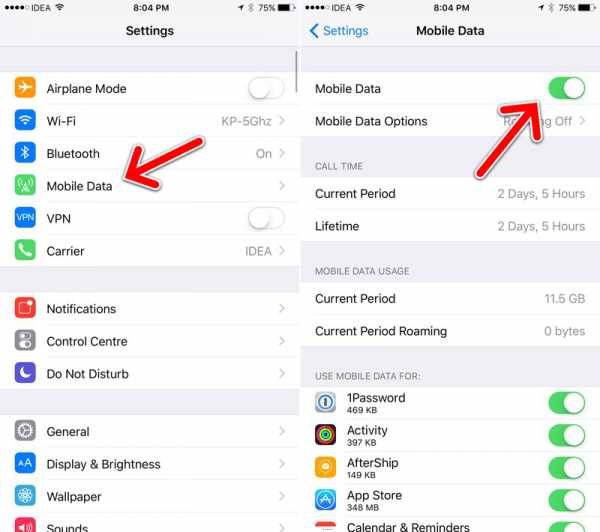 Учтите, что при использовании режима хотспот некоторые функции вашего iPhone могут быть недоступны. В основном, не работают функции, связанные с большим объемом трафика: выгрузка фотографий в удаленную медиатеку, резервное копирование данных в «облачный» сервис iCloud и им подобные.
Учтите, что при использовании режима хотспот некоторые функции вашего iPhone могут быть недоступны. В основном, не работают функции, связанные с большим объемом трафика: выгрузка фотографий в удаленную медиатеку, резервное копирование данных в «облачный» сервис iCloud и им подобные.
С помощью функции Instant Hotspot можно использовать несколько устройств Apple (Mac, iPhone, iPad), подключенных к одной точке доступа, без ввода пароля. Для этого на всех гаджетах должен быть активен один и тот же аккаунт Apple ID.
Важная информация
 Hotspot – отличный способ экстренного выхода в интернет в случае непредвиденной ситуации. Но не стоит воспринимать эту функцию как замену стационарной точки доступа. Скорость соединения бывает недостаточной или слишком дорогой.
Hotspot – отличный способ экстренного выхода в интернет в случае непредвиденной ситуации. Но не стоит воспринимать эту функцию как замену стационарной точки доступа. Скорость соединения бывает недостаточной или слишком дорогой.
Как правило, мобильные операторы дают в рамках тарифа пакет предоплаченного трафика. В большинстве случаев речь идет о нескольких гигабайтах – этого достаточно для серфинга, почты и соцсетей. Но при просмотре видео, использовании видеосвязи, загрузке объемных приложений, «тяжелых» онлайн-играх трафика может не хватить. Пакет будет исчерпан очень быстро, а дополнительные «метры» интернета придется покупать по завышенной цене.
Кроме того, хотспот очень быстро «садит» батарею устройства, а использование смартфона при постоянной подзарядке не лучшим образом сказывается на ресурсе аккумулятора.
tarifec.com
Что такое хот-спот для телефона и как его использовать?
Хот-спот – еще один современный термин, значение которого известно только «продвинутым» людям. Если точнее, то тем, кто связан с IT-сферой, электроникой и интернетом. Но постепенно с ним будет сталкиваться все большее количество людей. Уже наверняка заинтригованы… Понимаем, поэтому с радостью попробуем рассказать обо всем по порядку.
Но постепенно с ним будет сталкиваться все большее количество людей. Уже наверняка заинтригованы… Понимаем, поэтому с радостью попробуем рассказать обо всем по порядку.
Что такое хот-спот?
В переводе с английского слово означает «горячая точка». В действительности же это место, где с помощью смартфона, планшета или ноутбука можно выйти в интернет. Для этого в устройстве только изначально должно быть устройство радиодоступа по протоколу Wi-Fi.
Приходите, например, в кафе и за чашечкой кофе просматриваете со своего телефона или нетбука информацию из Всемирной паутины. Удобно отправлять сообщения, фотографии, прокладывать маршрут, узнавать, какие достопримечательности стоит посмотреть, если приехали на отдых в другой город или страну.
Дома или на работе у всех есть доступ в интернет, вы платите за него провайдеру и используете определенную технологию подключения. И даже если это Wi-Fi, то в местах, где не установлено соответствующее оборудование, вы уже быть на виртуальной связи не можете. Ни открыть сайт, ни написать сообщение.Но как только вы окажетесь рядом с радиоточкой, в телефоне или планшете появится уведомление о доступе и подключении к Сети. И тут уже вы можете решать, надо вам это или нет.
По какому принципу работает хот-спот?
По сути, это аппаратно-программный комплекс (одна или несколько точек доступа Wi-Fi) и система, которая им управляет (программный контроллер). За рубежом уже законодательно оформили деятельность компаний, которые предоставляют публичный доступ к интернету по данной технологии.
В целях безопасности владельцы «горячей точки» должны хранить всю информацию о действиях пользователей на протяжении года.
В начале мы описали самый распространенный пример хот-спота, но есть еще и другие: от простейшего до корпоративного уровня.
Варианты организации
Простейший – это роутер или домашняя точка доступа, которая подключена к сети интернет. Наверняка большинство уже успешно используют эту технологию и убедились, что это просто и относительно недорого. Но вот контролировать трафик никак не получится, да и скорость соединения будет зависеть от загруженности канала. Начальный уровень предполагает расстановку точек доступа и использование специального программного обеспечения, а также выбор подходящего контроллера. Это тоже не слишком дорого, позволяет вести мониторинг, вносить изменения в работу, но сложновато. Кроме того, необходим отдельный постоянно работающий компьютер с ОС Linux.
Начальный уровень предполагает расстановку точек доступа и использование специального программного обеспечения, а также выбор подходящего контроллера. Это тоже не слишком дорого, позволяет вести мониторинг, вносить изменения в работу, но сложновато. Кроме того, необходим отдельный постоянно работающий компьютер с ОС Linux.
Как альтернатива этому решению выступает применение аппаратного контроллера. Это проще, можно использовать один ПК и организовывать все под конкретные нужды. Но человек должен разбираться в системе, понимать, какой будет нагрузка, и подобрать соответствующее оборудование. Хотите больше, чем стандартные функции? Тоже придется поднапрячься и освоить нужные скрипты.
Сегодня, правда, некоторые сайты предлагают использовать их контроллер, что удобнее, с одной стороны. С другой же, гораздо дороже и не позволяет все настроить так, как нужно вам.
Корпоративный, как легко догадаться, нужен обычно крупным организациям. Это рестораны, гостиницы и другие заведения. Оборудование дорогостоящее, поэтому за границей, как правило, за пользование хот-спотом с клиентов берут деньги. В России же многие учреждения предлагают бесплатный доступ как бонус к своим услугам. Неплохой способ для увеличения количества посетителей и заказов.
Многие предпочитают гостиницы именно с Wi-Fi, если не в самом номере, то хотя бы в холле или баре. Удобно и автоматически повышает престиж. Если в кафе или ресторане есть возможность пользоваться бесплатным интернетом, то там уже как минимум закажут кофе или стакан лимонада, а зачастую еще и перекусят. Такая, видимо, у россиян натура – тянуться к халяве, и крупные компании с удовольствием используют эту ментальную особенность. Здорово, когда довольны обе стороны, в этом случае услуга точно оправдана.
Такая, видимо, у россиян натура – тянуться к халяве, и крупные компании с удовольствием используют эту ментальную особенность. Здорово, когда довольны обе стороны, в этом случае услуга точно оправдана.
www.mnogo-otvetov.ru
От чего зависит наличие кнопки "Мобильный хот-спот" в Windows 10? Вадим Стеркин
Здравствуйте!
Предыстория: до релиза Windows 10 на моем ноутбуке Dell Inspiron N5110 стояла Windows 7 Pro. Была потребность раздавать интернет по Wi-Fi, не имея под рукой внешнего роутера. На тот момент источником интернета был USB-модем с 3G. Довольно легко осуществила эту идею с помощью командной строки и создания bat-файла на будущее, благо руководств в гугле на эту тему можно найти достаточно.
И какова была моя радость, когда после апгрейда до Windows 10 в интерфейсе я увидела заветную кнопочку “Mobile hotspot”. Ее можно было найти, щелкнув по значку уведомлений, либо по значку сети на панели задач. Также данный пункт присутствует в настройках сети (пользуюсь ОС на английском языке):
Спустя некоторое время я наконец-то подключила проводной интернет и забросила модем в дальний ящик. Но к сожалению, возможности расшаривать Ethernet по Wi-Fi с помощью “волшебной кнопочки” я лишилась, ибо она стала неактивна в панели Action Center:
В меню сети и настройках пункт “Mobile hotspot” теперь вообще отсутствует. Но снова все появляется при подключении USB модема, причем с присутствующей в нем сим-картой и оплаченным тарифным планом. Как только система обнаруживает активную сим-карту, она тут же активирует кнопку включения хот-спота, так получается? Пришлось вернуться к манипуляциям с батником, что на мой взгляд, не так красиво и удобно.
Итого: мобильный интернет 3G – кнопка активна, Ethernet – кнопка неактивна (либо отсутствует). Вопрос заключается в следующем: баг это или фича? Если второе, то значит, данная функция изначально задумывалась разработчиками только для мобильных компьютеров?На сайте Майкрософт нашла только этот туманный намек: “Если ваш компьютер подключен к сотовой сети, вы можете использовать его в качестве мобильного хот-спота…” А если не к сотовой, то не могу? Не кажется ли вам это несколько нецелесообразным? Ведь мобильный интернет чаще всего обходится дороже, так что логично предположить, что пользователи вероятнее будут расшаривать домашний интернет, нежели мобильный.
Надеюсь, получилось не слишком сумбурно, задаю вопрос в первый раз. Вадим, спасибо Вам за Ваш интересный блог!С уважением, Эмма
www.outsidethebox.ms
Мобильный хот-спот в Windows 10. Запуск точки доступа простым способом
С некоторых пор пользователи операционной системы Windows десятой версии после обновления столкнулись с появлением нескольких новых и, надо сказать, достаточно нестандартных функций. Среди всех новшеств отдельно стоит отметить мобильный хот-спот Windows 10. Пока еще мало кто из рядовых пользователей знает, что это такое, для чего нужно и как активировать этот инструмент в системе. Далее на всех этих вопросах предлагается остановиться максимально подробно.
Если не брать в расчет чисто техническую сторону вопроса, а ограничиться самым простым разъяснением, то новая функция представляет собой уникальный инструмент, который может использоваться для создания точки раздачи интернет-подключения для любых других устройств.
Грубо говоря, мобильный хот-спот Windows 10 – это инструмент превращения компьютерного терминала или ноутбука в своеобразную станцию, с которой транслируется сигнал подключения. Если еще проще, компьютерное устройство превращается в самый обычный маршрутизатор вроде роутера или модема на основе беспроводного соединения.
Это раньше нужно было производить сложные манипуляции с задействованием командной строки, чтобы корректно настроить раздачу. Сейчас же вопрос того, как настроить мобильный хот-спот Windows 10, сводится только к тому, чтобы определить для себя, с какого именно подключения будет производиться раздача, задать название сети и указать желаемый пароль (это обязательное условие).
А вариантов подключения и раздачи может быть достаточно много (каждый из них будет рассмотрен отдельно). К тому же, активированное таким методом соединение смогут использовать любые устройства, включая и компьютеры, и мобильные девайсы. Но сразу стоит обратить внимание, что все они должны иметь встроенные или внешние Wi-Fi-адаптеры с корректно установленными драйверами.
Как включить мобильный хот-спот в Windows 10 для раздачи Wi-Fi?
Исходя из того, что новая функция появилась только при обновлении до сборки 1607 (Anniversary Update), всем тем пользователям, у которых апдейт не был установлен в автоматическом режиме, необходимо произвести поиск обновлений самостоятельно, используя для этого «Центр обновления».
После установки апдейта в меню уведомлений, значок которого расположен в системном трее внизу справа, при развертывании появится плитка «Мобильный хот-спот». Windows 10, правда, может предоставить доступ к данной функции и через меню параметров с выбором раздела настроек сети и интернета, где в списке отображается соответствующая строка. Иконка в трее служит исключительно для включения хот-спота, а вот основная настройка производится именно в указанном разделе.
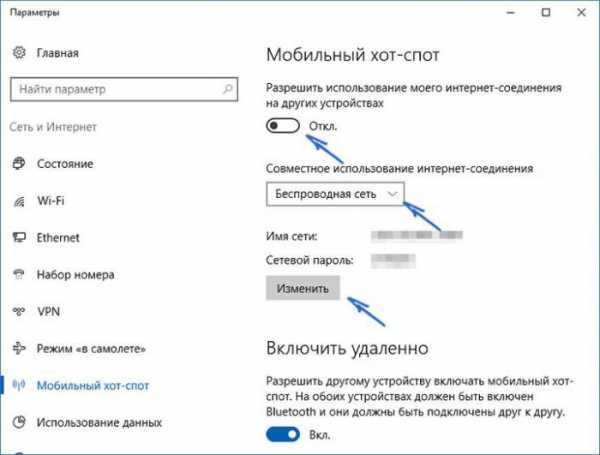
Итак, после входа в искомое меню первым делом необходимо обратить внимание на название сети и пароль, который система устанавливает по умолчанию самостоятельно. Чуть ниже имеется кнопка их изменения, которую нужно нажать, если в установленное сочетание необходимо внести коррективы.
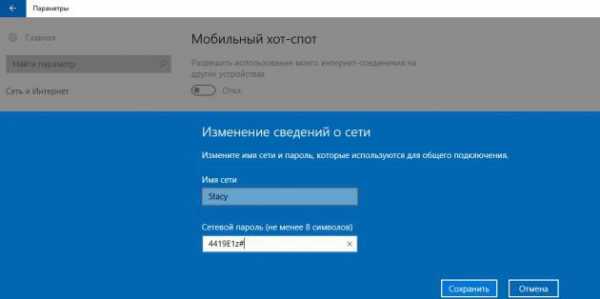
В окне настройки можно изменить и название выбранной сети, и собственно сам пароль доступа, но он должен содержать не менее восьми символов.
В строке совместного использования сети может быть указано любое в данный момент доступное подключение (название провайдера, Ethernet, беспроводная сеть и т. д.).
Для активации доступа нужно просто передвинуть ползунок разрешения во включенное положение. Дополнительно можно задействовать разрешение удаленного включения функции (в описании прямо сказано, что на обоих устройствах должен быть активирован Bluetooth), но это обязательным условием для корректной работы службы не является.
Примечание: при таком типе раздачи максимальное количество одновременно подключаемых устройств не может превышать восьми (большее чисто по техническим соображениям подключить будет невозможно).
Раздача через 3G/4G-модемы
С модемами, способными работать на основе технологий 3G/4G, особых проблем наблюдаться не должно. Тут основное условие – наличие исправного устройства с корректно установленными драйверами.
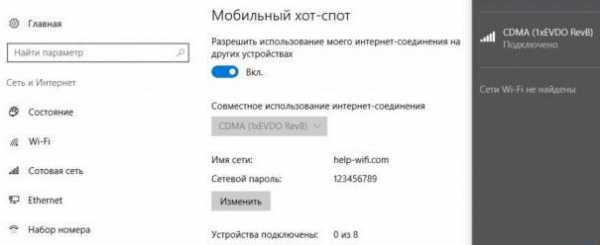
Настройки те же, а модемы, как правило, при активации раздачи определяются системой автоматически.
Windows 10: настройка мобильного хот-спот для раздачи сигнала по Wi-Fi-сети
Не менее интересным, хотя и несколько ненужным, выглядит возможность подключения компьютера или ноутбука к беспроводной сети с раздачей сигнала именно через нее. Получается, что терминал получает интернет через установленную сеть и раздает сигнал по ней же.
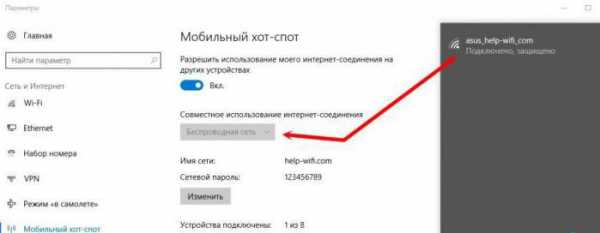
Особого смысла в этом нет, однако на практике такое подключение может применяться в том случае, если в существующей Wi-Fi-сети действуют ограничения на подключение только одного устройства и не более.
Простейшие методы управления
Что касается управления, то и тут разработчики постарались, чтобы у пользователя все находилось под рукой. Естественно, можно переключать ползунок непосредственно в настройках, показанных выше.
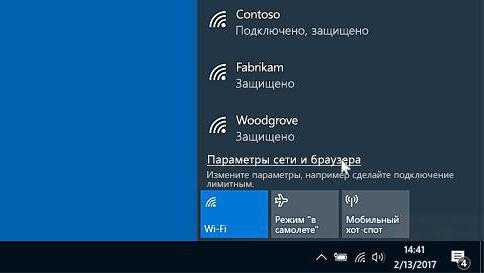
Однако, как уже отмечалось, в области уведомлений есть специальная плитка, нажатие на которую и активирует или деактивирует раздачу. Разумно и просто.
Что делать, если не включается Wi-Fi?
Теперь несколько слов о возможных сбоях и проблемах. Предположим, что в Windows 10 мобильный хот-спот не включается, а система выдает сообщение о том, что не включен Wi-Fi.

Обычными средствами устранить неполадки получается не всегда (не говоря о переустановке драйверов беспроводного адаптера). В этом случае поможет командная консоль, в которой прописывается строка netsh wlan set hostednetwork mode=allow ssid="NetworkName" key="ХХХХХХХХ" keyUsage=persistent, как показано на изображении выше. Вместо указанного названия сети (NetworkName) и пароля (ХХХХХХХХ) необходимо вписать свои данные). Обычно после выполнения такой команды все становится на свои места.
В некоторых случаях, если в Windows 10 мобильный хот-спот отключается, следует обратить внимание на состояние соответствующего драйвера. Тут следует понимать, что такая ситуация никоим образом не связана с его отсутствием (если бы он не был установлен в системе, даже плитки «Мобильный хот-спот» в Windows 10 не было бы).

Самым оптимальным решением для начала станет вызов «Диспетчера устройств» и включением отображения скрытых компонентов. Здесь может присутствовать несколько адаптеров Wi-Fi Direct Virtual Adapter, на каждом из которых необходимо произвести ПКМ и через меню использовать строку «Задействовать», если устройство не активно.
На крайний случай подойдет и обновление драйверов (этот пункт можно вызвать либо сразу из меню ПКМ, либо использовать строку свойств, и в новом окне параметров перейти на вкладку драйвера).
Проблемы с мобильными модемами
В случае когда в Windows 10 мобильный хот-спот не работает при попытке раздачи с помощью подключенных модемов, обычно проблема состоит не в драйверах.
Скорее всего, это связано с кратковременными сбоями самой операционной системы или же с отсутствие сигнала сети мобильного оператора. Тут поможет либо обычная перезагрузка системы, либо выбор другой локации, где связь станет стабильной.
Что делать, если невозможно подключиться к существующим сетям?
Наконец, посмотрим, что можно сделать, если мобильный хот-спот на Windows 10 пропал, а после этого пользователь получил уведомление о том, что система не может подключиться к существующей беспроводной сети или сети Ethernet.
По всей видимости, подключение действительно отсутствует. В этом случае есть смысл проверить кабеля для проводного соединения или даже перезагрузить роутер, предварительно отключив его от электросети и выдержав паузу перед повторным включением примерно секунд в 15-20.
Аналогичная ситуация может возникать еще и по причине того, что интернет-соединение для подключения использует высокоскоростной протокол PPPoE. К сожалению, как раз такие подключения мобильный хот-спот Windows 10 просто не видит или, если хотите, не распознает. Увы, но дела обстоят именно так. Возможно, придется несколько поменять настройки маршрутизатора, установив использование L2TP или выбрав статический или динамический IP с указанием автоматических настроек для протокола IPv4 в его свойствах.
В заключение
Вот и все, что касается такого интересного нововведения. Наконец-то в Windows появилось простое и универсальное средство, позволяющее раздавать интернет с любого компьютерного (или мобильного) устройства, работающего под управлением десятой модификации. А то раньше даже многие системные администраторы ломали голову над организацией и включением точки доступа, задействовав при этом максимальное количество системных инструментов. Теперь нужно всего-то указать имя сети, установить пароль и нажать кнопку включения. Остается только удивляться, почему эта идея была реализована с таким опозданием.
Что же касается ошибок или сбоев при подключении, как уже можно было заметить, практически все они, за редким исключением, носят программный характер. Не стоит забывать, что и сама служба многим пользователям кажется несколько недоработанной (к примеру, некоторые модемы или Wi-Fi USB-адаптеры могут не работать, в то время как с другими моделями проблем не наблюдается).
Иногда работа службы может блокироваться разного рода антивирусами или даже встроенным файрволом системы, поэтому имеет смысл на время отключить их и посмотреть, каков будет результат.
Но в целом, новинка выглядит достаточно достойно и пригодится всем тем, кто пытается быстро организовать раздачу со своего компьютерного девайса. И конечно, же хочется надеяться, что в скором времени эта служба будет немного доработана (хотя бы для того, чтобы использовать поддержку высокоскоростного подключения по PPPoE).
autogear.ru
Мобильный хот-спот в Windows 10. Запуск точки доступа простым способом
Компьютеры 7 октября 2017С некоторых пор пользователи операционной системы Windows десятой версии после обновления столкнулись с появлением нескольких новых и, надо сказать, достаточно нестандартных функций. Среди всех новшеств отдельно стоит отметить мобильный хот-спот Windows 10. Пока еще мало кто из рядовых пользователей знает, что это такое, для чего нужно и как активировать этот инструмент в системе. Далее на всех этих вопросах предлагается остановиться максимально подробно.
Что такое мобильный хот-спот?
Если не брать в расчет чисто техническую сторону вопроса, а ограничиться самым простым разъяснением, то новая функция представляет собой уникальный инструмент, который может использоваться для создания точки раздачи интернет-подключения для любых других устройств.

Грубо говоря, мобильный хот-спот Windows 10 – это инструмент превращения компьютерного терминала или ноутбука в своеобразную станцию, с которой транслируется сигнал подключения. Если еще проще, компьютерное устройство превращается в самый обычный маршрутизатор вроде роутера или модема на основе беспроводного соединения.
Это раньше нужно было производить сложные манипуляции с задействованием командной строки, чтобы корректно настроить раздачу. Сейчас же вопрос того, как настроить мобильный хот-спот Windows 10, сводится только к тому, чтобы определить для себя, с какого именно подключения будет производиться раздача, задать название сети и указать желаемый пароль (это обязательное условие).
А вариантов подключения и раздачи может быть достаточно много (каждый из них будет рассмотрен отдельно). К тому же, активированное таким методом соединение смогут использовать любые устройства, включая и компьютеры, и мобильные девайсы. Но сразу стоит обратить внимание, что все они должны иметь встроенные или внешние Wi-Fi-адаптеры с корректно установленными драйверами.
Как включить мобильный хот-спот в Windows 10 для раздачи Wi-Fi?
Исходя из того, что новая функция появилась только при обновлении до сборки 1607 (Anniversary Update), всем тем пользователям, у которых апдейт не был установлен в автоматическом режиме, необходимо произвести поиск обновлений самостоятельно, используя для этого «Центр обновления».
После установки апдейта в меню уведомлений, значок которого расположен в системном трее внизу справа, при развертывании появится плитка «Мобильный хот-спот». Windows 10, правда, может предоставить доступ к данной функции и через меню параметров с выбором раздела настроек сети и интернета, где в списке отображается соответствующая строка. Иконка в трее служит исключительно для включения хот-спота, а вот основная настройка производится именно в указанном разделе.
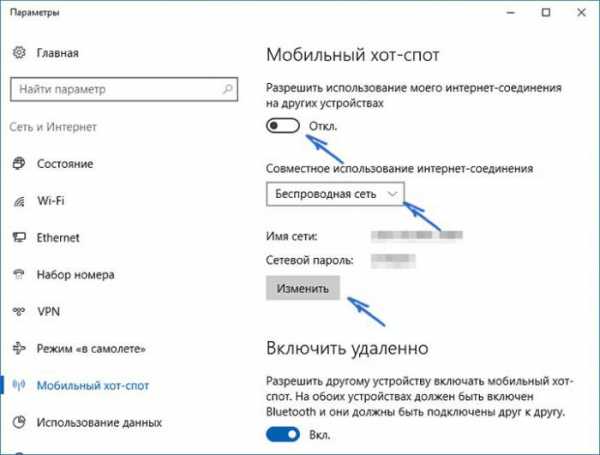
Итак, после входа в искомое меню первым делом необходимо обратить внимание на название сети и пароль, который система устанавливает по умолчанию самостоятельно. Чуть ниже имеется кнопка их изменения, которую нужно нажать, если в установленное сочетание необходимо внести коррективы.
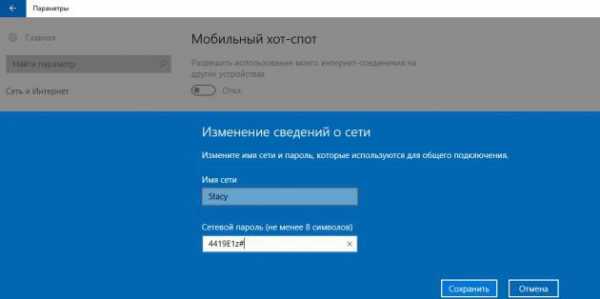
В окне настройки можно изменить и название выбранной сети, и собственно сам пароль доступа, но он должен содержать не менее восьми символов.
В строке совместного использования сети может быть указано любое в данный момент доступное подключение (название провайдера, Ethernet, беспроводная сеть и т. д.).
Для активации доступа нужно просто передвинуть ползунок разрешения во включенное положение. Дополнительно можно задействовать разрешение удаленного включения функции (в описании прямо сказано, что на обоих устройствах должен быть активирован Bluetooth), но это обязательным условием для корректной работы службы не является.
Примечание: при таком типе раздачи максимальное количество одновременно подключаемых устройств не может превышать восьми (большее чисто по техническим соображениям подключить будет невозможно).
Видео по теме
Раздача через 3G/4G-модемы
С модемами, способными работать на основе технологий 3G/4G, особых проблем наблюдаться не должно. Тут основное условие – наличие исправного устройства с корректно установленными драйверами.
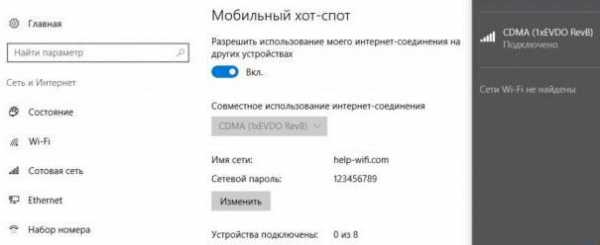
Настройки те же, а модемы, как правило, при активации раздачи определяются системой автоматически.
Windows 10: настройка мобильного хот-спот для раздачи сигнала по Wi-Fi-сети
Не менее интересным, хотя и несколько ненужным, выглядит возможность подключения компьютера или ноутбука к беспроводной сети с раздачей сигнала именно через нее. Получается, что терминал получает интернет через установленную сеть и раздает сигнал по ней же.
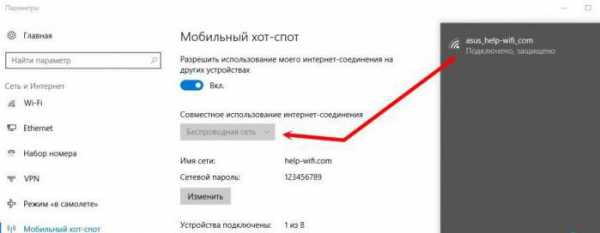
Особого смысла в этом нет, однако на практике такое подключение может применяться в том случае, если в существующей Wi-Fi-сети действуют ограничения на подключение только одного устройства и не более.
Простейшие методы управления
Что касается управления, то и тут разработчики постарались, чтобы у пользователя все находилось под рукой. Естественно, можно переключать ползунок непосредственно в настройках, показанных выше.
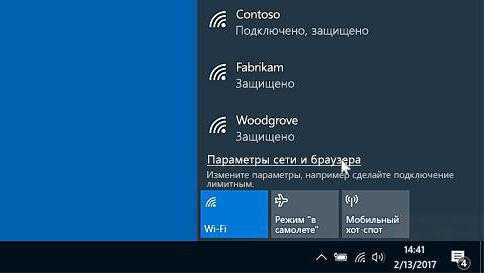
Однако, как уже отмечалось, в области уведомлений есть специальная плитка, нажатие на которую и активирует или деактивирует раздачу. Разумно и просто.
Что делать, если не включается Wi-Fi?
Теперь несколько слов о возможных сбоях и проблемах. Предположим, что в Windows 10 мобильный хот-спот не включается, а система выдает сообщение о том, что не включен Wi-Fi.

Обычными средствами устранить неполадки получается не всегда (не говоря о переустановке драйверов беспроводного адаптера). В этом случае поможет командная консоль, в которой прописывается строка netsh wlan set hostednetwork mode=allow ssid="NetworkName" key="ХХХХХХХХ" keyUsage=persistent, как показано на изображении выше. Вместо указанного названия сети (NetworkName) и пароля (ХХХХХХХХ) необходимо вписать свои данные). Обычно после выполнения такой команды все становится на свои места.
В некоторых случаях, если в Windows 10 мобильный хот-спот отключается, следует обратить внимание на состояние соответствующего драйвера. Тут следует понимать, что такая ситуация никоим образом не связана с его отсутствием (если бы он не был установлен в системе, даже плитки «Мобильный хот-спот» в Windows 10 не было бы).

Самым оптимальным решением для начала станет вызов «Диспетчера устройств» и включением отображения скрытых компонентов. Здесь может присутствовать несколько адаптеров Wi-Fi Direct Virtual Adapter, на каждом из которых необходимо произвести ПКМ и через меню использовать строку «Задействовать», если устройство не активно.
На крайний случай подойдет и обновление драйверов (этот пункт можно вызвать либо сразу из меню ПКМ, либо использовать строку свойств, и в новом окне параметров перейти на вкладку драйвера).
Проблемы с мобильными модемами
В случае когда в Windows 10 мобильный хот-спот не работает при попытке раздачи с помощью подключенных модемов, обычно проблема состоит не в драйверах.
Скорее всего, это связано с кратковременными сбоями самой операционной системы или же с отсутствие сигнала сети мобильного оператора. Тут поможет либо обычная перезагрузка системы, либо выбор другой локации, где связь станет стабильной.
Что делать, если невозможно подключиться к существующим сетям?
Наконец, посмотрим, что можно сделать, если мобильный хот-спот на Windows 10 пропал, а после этого пользователь получил уведомление о том, что система не может подключиться к существующей беспроводной сети или сети Ethernet.
По всей видимости, подключение действительно отсутствует. В этом случае есть смысл проверить кабеля для проводного соединения или даже перезагрузить роутер, предварительно отключив его от электросети и выдержав паузу перед повторным включением примерно секунд в 15-20.
Аналогичная ситуация может возникать еще и по причине того, что интернет-соединение для подключения использует высокоскоростной протокол PPPoE. К сожалению, как раз такие подключения мобильный хот-спот Windows 10 просто не видит или, если хотите, не распознает. Увы, но дела обстоят именно так. Возможно, придется несколько поменять настройки маршрутизатора, установив использование L2TP или выбрав статический или динамический IP с указанием автоматических настроек для протокола IPv4 в его свойствах.
В заключение
Вот и все, что касается такого интересного нововведения. Наконец-то в Windows появилось простое и универсальное средство, позволяющее раздавать интернет с любого компьютерного (или мобильного) устройства, работающего под управлением десятой модификации. А то раньше даже многие системные администраторы ломали голову над организацией и включением точки доступа, задействовав при этом максимальное количество системных инструментов. Теперь нужно всего-то указать имя сети, установить пароль и нажать кнопку включения. Остается только удивляться, почему эта идея была реализована с таким опозданием.
Что же касается ошибок или сбоев при подключении, как уже можно было заметить, практически все они, за редким исключением, носят программный характер. Не стоит забывать, что и сама служба многим пользователям кажется несколько недоработанной (к примеру, некоторые модемы или Wi-Fi USB-адаптеры могут не работать, в то время как с другими моделями проблем не наблюдается).
Иногда работа службы может блокироваться разного рода антивирусами или даже встроенным файрволом системы, поэтому имеет смысл на время отключить их и посмотреть, каков будет результат.
Но в целом, новинка выглядит достаточно достойно и пригодится всем тем, кто пытается быстро организовать раздачу со своего компьютерного девайса. И конечно, же хочется надеяться, что в скором времени эта служба будет немного доработана (хотя бы для того, чтобы использовать поддержку высокоскоростного подключения по PPPoE).
Источник: fb.ru Компьютеры Как в Windows 7 установить шрифты: три простых способаТрадиционно компания Microsoft вместе с операционной системой Windows предоставляет пользователям неплохой набор практичных читаемых шрифтов. Однако многим пользователям этот набор по разным причинам кажется недостато...
Компьютеры Как сделать точку восстановления в Windows 10: особенности, рекомендации и отзывыПочти каждый современный пользователь задумывается о том, как сделать точку восстановления Windows 10 (и более старых версий). Этот элемент крайне важен для отката операционной системы. Без него восстановление "Виндов...
Компьютеры Как в Windows 10 сделать классический «Пуск»: несколько простых рекомендацийС переходом к десятой модификации операционной системы Windows большинство пользователей очень обрадовалось тому, что в интерфейсе системы снова появилась кнопка «Пуск», которая отсутствовала в восьмой вер...
Компьютеры Как получить справку в Windows 10: четыре основных способаДесятая версия операционной системы Windows, как и любая другая, имеет в своем распоряжении справочные материалы, ознакомление с которыми для получения информации по использованию ОС и ее основных функций хотя и не яв...
Компьютеры Как отключить экран блокировки в Windows 10 несколькими простейшими методами?В десятой версии Windows появилась достаточно интересная возможность автоматического блокирования экрана по типу скринсэйвера или того, что можно наблюдать на мобильных устройствах, через какой-то промежуток времени б...
Компьютеры Как удалить аватар в Windows 10, изменить его или установить стандартную картинкуПрактически в любой из самых свежих систем Windows присутствует возможность установки аватара на свою учетную запись. Но многим приходит в голову мысль сменить его или убрать вовсе. Сейчас речь и пойдет о том, как уда...
Компьютеры Как в Windows 10 отключить запрос пароля пользователя?Куда ни глянешь в Windows 10, везде пароли, пароли, пароли… Что самое печальное, они привязаны не только к учетным записям пользователей, но и к регистрационным данным Microsoft. Естественно, это вызывает множе...
Компьютеры Как просмотреть и настроить параметры папки в Windows 10?Как и в любой другой системе, в Windows 10 можно настраивать множество параметров, относящихся к директориям и их содержимому. Однако параметры папки в Windows 10 имеют несколько расширенный вид по сравнению с другими...
Компьютеры Отключение ненужных служб в Windows 10 для оптимизации работы копьютераWindows 10, хоть и является сегодня одной из самых продвинутых операционных систем, все равно нуждается в «донастройке». Проблема в том, что ненужные службы в активном состоянии представлены слишком широко...
Компьютеры Как проводится в Windows 10 тонкая настройка: приемы и подсказкиВ новой ОС Windows 10 особенности настройки системы таковы, что они одновременно являются и очень простыми, и достаточно сложными. Многим пользователям, особенно при переходе на «десятку» с седьмой версии,...
monateka.com
- Linux mint 18 cinnamon установка
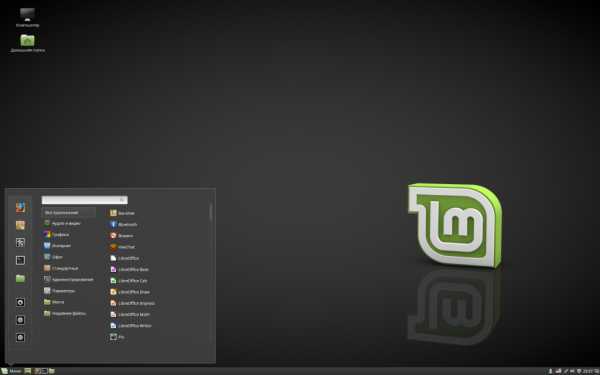
- Как удалить вирус browser modifier
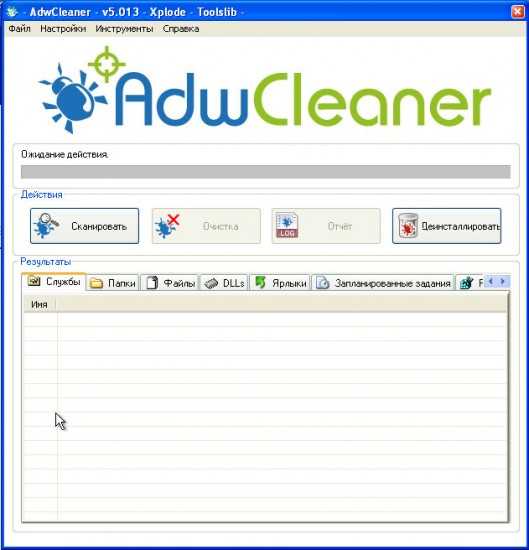
- Как установить на рабочем столе языковую панель
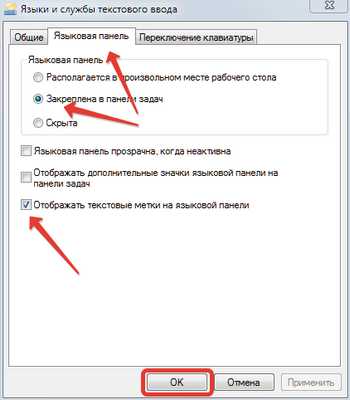
- Не открывается панель задач и меню пуск в windows 7
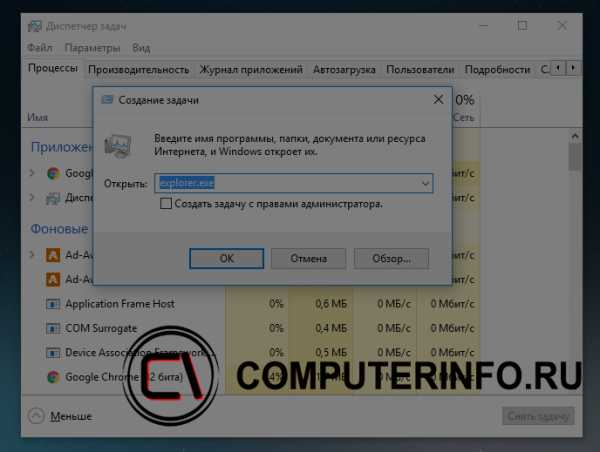
- Строковые функции ms sql

- Как сканировать текст с принтера на компьютер в word

- Установка linux ubuntu
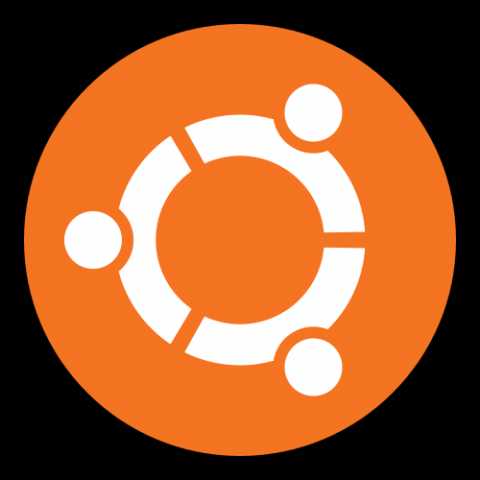
- Обзор ubuntu mate
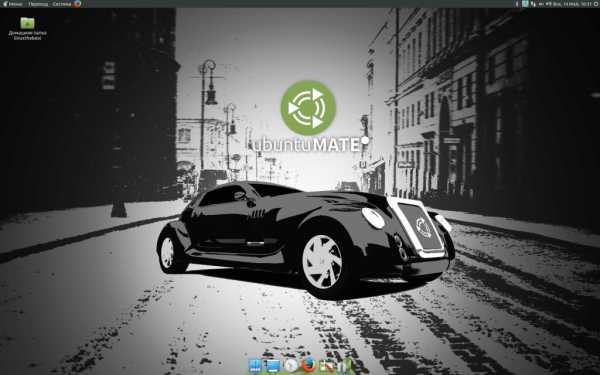
- Какие программы есть пк

- В комп

- Маркет яндекс что это такое

